Hostwinds مدونة
نتائج البحث عن:
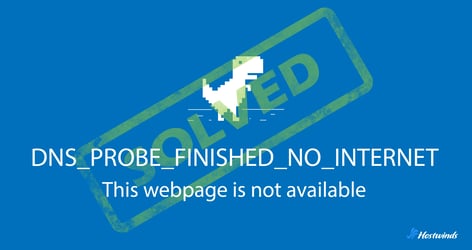
dns_probe_finished_no_internet: ماذا يعني ذلك وكيفية إصلاحه
بواسطة: Hostwinds Team / يونيو 24, 2025
يمكن أن يكون تشغيل خطأ dns_probe_finished_no_internet قليلاً من الصداع ، خاصة عندما تحاول فقط تحميل موقع ويب.تعني هذه الرسالة عادةً أن متصفحك أو جهازك غير قادر على الاتصال بالإنترنت - غالبًا لأن هناك خطأ ما في DNS.
في هذا الدليل ، سنشرح ما يعنيه هذا الخطأ فعليًا ، عندما يظهر في متصفحك فقط مقابل جهازك بالكامل ، وما يمكنك فعله لإصلاحه.
ما هو dns_probe_finished_no_internet؟
عند زيارة موقع ما ، يحتاج متصفحك إلى ترجمة اسم المجال (مثل example.com) إلى عنوان IP.هذا ما هو DNS (نظام اسم المجال) ل.إذا لم تكن على دراية بهذه العملية ، فإليك دليلًا مفصلاً كيف يعمل نظام اسم المجال.
إذا فشلت هذه العملية ولم يتمكن جهازك من الاتصال بالإنترنت ، فسوف يعرض Chrome هذه الرسالة:
DNS_PROBE_FINISHED_NO_INTERNETيمكن أن يحدث هذا لمجموعة من الأسباب-من الفواق البسيط Wi-Fi إلى إعداد DNS الخاطئ.تتمثل الحيلة في معرفة مكان حدوث المشكلة: في متصفحك ، أو على جهازك بشكل عام.
إذا حدث الخطأ فقط في متصفحك
في بعض الأحيان ، تقتصر المشكلة على Chrome (أو متصفح آخر) ، في حين أن كل شيء آخر على جهازك لا يزال على ما يرام.إذا كان هذا هو الحال ، فمن المحتمل أن تكون المشكلة مرتبطة بإعدادات المتصفح أو ذاكرة التخزين المؤقت.
في بعض المواقف التي قد تسير فيها خطأ DNS آخر متعلق بالمتصفح مثل ERR_NAME_NOT_RESSEDأو عام "صفحة الويب غير متوفرة" في الكروم.
الأسباب المحتملة:
- ذاكرة التخزين المؤقت DNS الداخلية Chrome عفا عليها الزمن
- تمديد المتصفح يتداخل
- تم تغيير إعدادات الوكيل
- أنت تستخدم إصدارًا قديمًا من Chrome
- تم تعديل شيء ما في إعدادات Chrome عن غير قصد
ماذا تجرب:
1.
يحتفظ Chrome بذاكرة التخزين المؤقت DNS منفصلة ، والتي يمكن أن تخرج من المزامنة.
1. فتح الكروم
2. اكتب هذا في شريط العناوين وضرب يدخل:
chrome://net-internals/#dns3. انقر مسح ذاكرة التخزين المؤقت المضيفة
4. أغلق وأعد فتح المتصفح
2. قم بإيقاف تشغيل الامتدادات
يمكن أن تمنع الامتدادات في بعض الأحيان الاتصالات أو الفوضى مع طلبات DNS.
1.GO إلى:
chrome://extensions/2. تعطيل جميع الامتدادات
3. قم بتحديث الصفحة التي كنت تحاول زيارتها
4. إذا قام ذلك بإصلاحه ، فالملحقات القابلة للتمكين واحدة تلو الأخرى للعثور على مثيري الشغب
3. إعادة تعيين إعدادات الكروم
هذا يعيد أي إعدادات شبكة قد تغيرت.
- في الكروم ، مفتوح إعدادات
- التمرير لأسفل وانقر فوق إعادة تعيين الإعدادات
- تحديد استعادة الإعدادات إلى الإعدادات الافتراضية الأصلية
هذا لن يحذف الإشارات المرجعية أو التاريخ.
إذا حدث ذلك عبر جهازك بالكامل
إذا لم يتم ربط أي شيء - WebBsites ، التطبيقات ، البريد الإلكتروني - ، فإن المشكلة تكون أكثر احتمالًا مع جهازك أو شبكتك.قد يعني هذا أن اتصالك قد انخفض ، أو أن إعدادات DNS لا تعمل بالطريقة التي ينبغي.
لمزيد من نصائح استكشاف الأخطاء وإصلاحها ، تحقق من هذه خطوات إضافية لخادم DNS لا يستجيب الأخطاء.
الأسباب الشائعة:
- لا اتصال إنترنت
- خادم DNS منخفض أو لا يستجيب
- يحتاج جهاز التوجيه أو المودم إلى إعادة تشغيل
- برامج تشغيل الشبكة عفا عليها الزمن
- VPN أو جدار الحماية يمنع الوصول
- يحتاج جهازك إلى عنوان IP جديد
خطوات لإصلاحه:
1. أعد تشغيل جهاز التوجيه الخاص بك ومودمك
هذا واحد سهل - وغالبا ما يعمل.قم بفصل على حد سواء لمدة 30 ثانية ، ثم قم بتوصيلها مرة أخرى.
2. تدفق DNS وتجديد إعدادات IP (Windows)
1.Open موجه الأمر كمسؤول
2. اكتب الأوامر التالية ، والضغط أدخل بعد كل:
ipconfig /flushdns
ipconfig /release
ipconfig /renew
netsh int ip reset
netsh winsock reset3. أعد تشغيل جهاز الكمبيوتر الخاص بك
3. قم بالتبديل إلى خادم DNS العام
إذا كانت خوادم DNS الخاصة بـ ISP تعمل ، فيمكن أن تساعد التبديل إلى Google أو CloudFlare DNS.
Google DNS:
- 8.8.8.8
- 8.8.4.4
CloudFlare DNS:
- 1.1.1.1
- 1.0.0.1
على Windows:
- افتح لوحة التحكم> الشبكة والإنترنت> الشبكة ومركز المشاركة
- انقر إعدادات محول التغيير
- انقر بزر الماوس الأيمن فوقك الشبكة النشطة> الخصائص
- انقر نقرًا مزدوجًا إصدار بروتوكول الإنترنت 4 (TCP/IPv4)
- أختر استخدم عناوين خادم DNS التالية وأدخل تلك الموجودة أعلاه
على ماكوس:
- افتح إعدادات النظام> الشبكة
- اختر اتصالك النشط وانتقل إلى تفاصيل
- انقر على DNS علامة التبويب وإضافة العناوين الجديدة
4. تحديث برامج تشغيل الشبكة (Windows)
- افتح مدير الجهاز
- يوسع محولات الشبكة
- انقر بزر الماوس الأيمن فوق محولك> تحديث برنامج التشغيل
- أختر البحث تلقائيًا عن برامج التشغيل
5. تعطيل VPN ، مكافحة الفيروسات ، أو الوكيل
حاول إيقاف تشغيل أي برنامج أمان أو برنامج أمان مؤقتًا.يمكن أن تمنع هذه طلبات DNS في بعض الأحيان أو إعادة توجيه اتصالك.
إذا كنت قد جربت كل شيء وما زال لا يعمل
فيما يلي بعض الأشياء الأخيرة للتحقق منها:
- اختبر جهازًا آخر: إذا كان ذلك غير متصل أيضًا ، فمن المحتمل أن تكون شبكتك هي المشكلة.
- استخدم نقطة ساخنة للجوال أو شبكة مختلفة: إذا كان جهازك يعمل هناك ، فقد تحتاج شبكتك الأصلية إلى نظرة فاحصة.
- اتصل بمزود الإنترنت الخاص بك: قد يكون هناك انقطاع أو مشكلة DNS في نهايتها.
إذا كنت لا تزال تجد نفسك في مواجهة المشكلات ، فقد يكون من المفيد التحقق من ذلك قضايا DNS المتعلقة NXDOMAIN.
ورقة الغش سريعة الإصلاح
أين المشكلة | ماذا تجرب |
فقط المتصفح | مسح ذاكرة التخزين المؤقت DNS من Chrome ، قم بإيقاف تشغيل الإضافات ، وإعادة تعيين إعدادات المتصفح |
جهاز كامل | إعادة تشغيل جهاز التوجيه ، DNS Flush ، تحديث برامج التشغيل ، تغيير خوادم DNS |
لا تزال عالقة | اختبار جهاز/شبكة أخرى أو تواصل مع مزود خدمة الإنترنت الخاص بك |
تغليف
يمكن أن يرمي خطأ DNS_Probe_finished_no_internet بالتأكيد مفتاحًا في يومك ، ولكنه عادة ما يكون شيئًا يمكنك إصلاحه مع عدد قليل من الشيكات السريعة.سواء أكان ذلك يتصرف أو يمثل مشكلة أعمق مع اتصالك بالإنترنت ، فإن تضييق نطاقه يساعدك على حل المشكلة بشكل أسرع.
هل تبحث عن أدلة أكثر سهلة المتابعة؟تحقق من برامجنا التعليمية للحصول على نصائح حول إصلاح مشكلات الشبكة الشائعة ، والعمل مع الخوادم ، والمزيد.
كتب بواسطة Hostwinds Team / يونيو 24, 2025
